Dalam panduan ini, saya akan menunjukkan cara membuat format 9:16 di DaVinci Resolve 17. Format ini sangat relevan untuk pembuatan konten yang digunakan di perangkat mobile atau di media sosial, di mana video vertikal semakin penting. Penting untuk mengatur pengaturan yang tepat untuk mengoptimalkan kualitas dan format proyek Anda. Mari kita satu per satu melalui prosesnya.
Poin Penting
- Untuk melakukan perubahan format dari 16:9 menjadi 9:16, Anda perlu menyesuaikan pengaturan video.
- Mengubah posisi dan zoom adalah kunci untuk mencapai hasil visual yang diinginkan.
- Dengan pengaturan zoom dan posisi yang tepat, Anda dapat memastikan gambaran yang sesuai dengan yang Anda bayangkan.
Panduan Langkah demi Langkah
Pertama, buka DaVinci Resolve di komputer Anda. Pastikan bahwa proyek yang sedang Anda kerjakan berisi file media yang Anda inginkan.
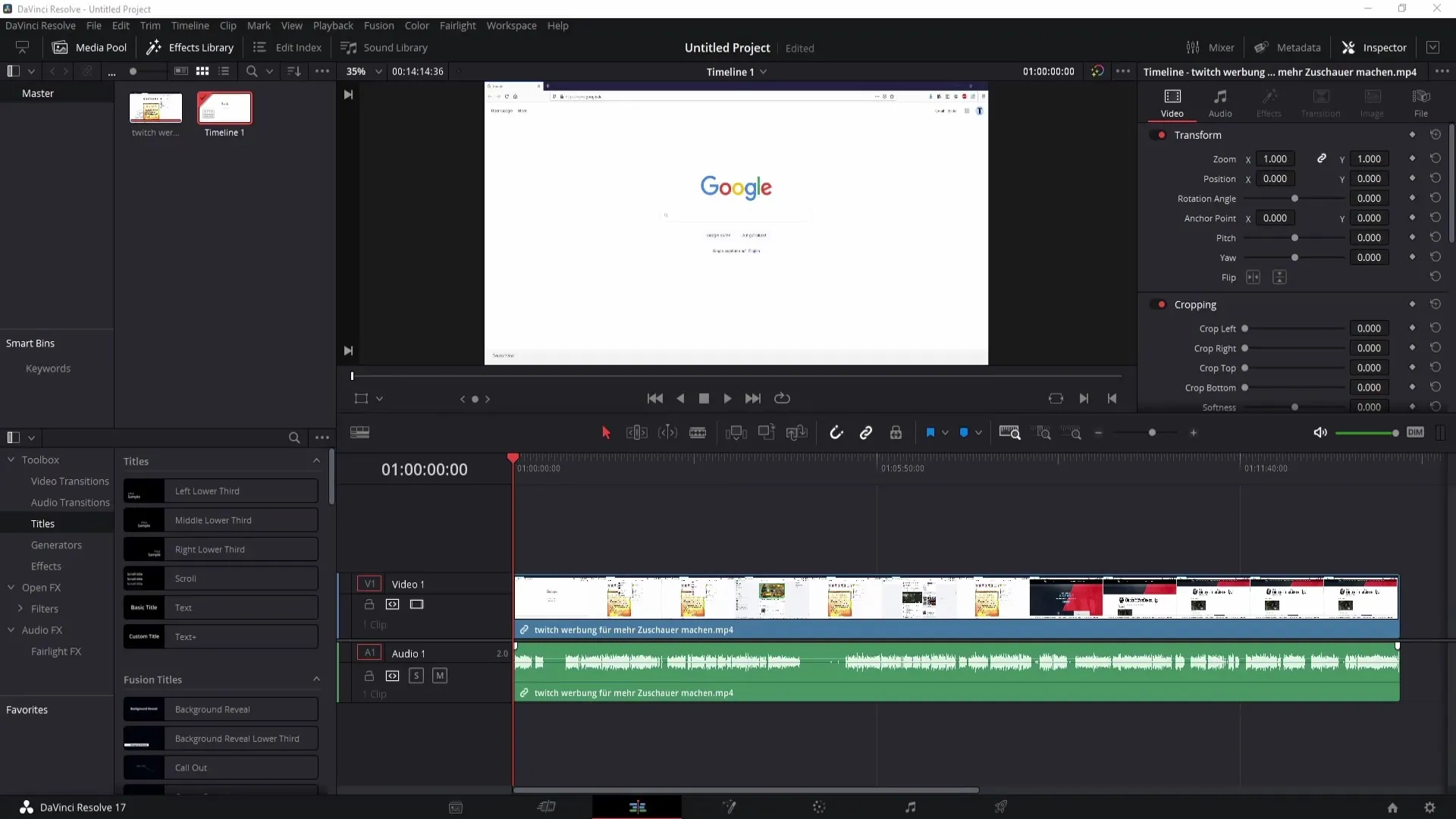
Untuk mengubah proyek Anda ke format 9:16, mulailah dengan menavigasi ke ikon gigi di pojok kanan bawah layar.
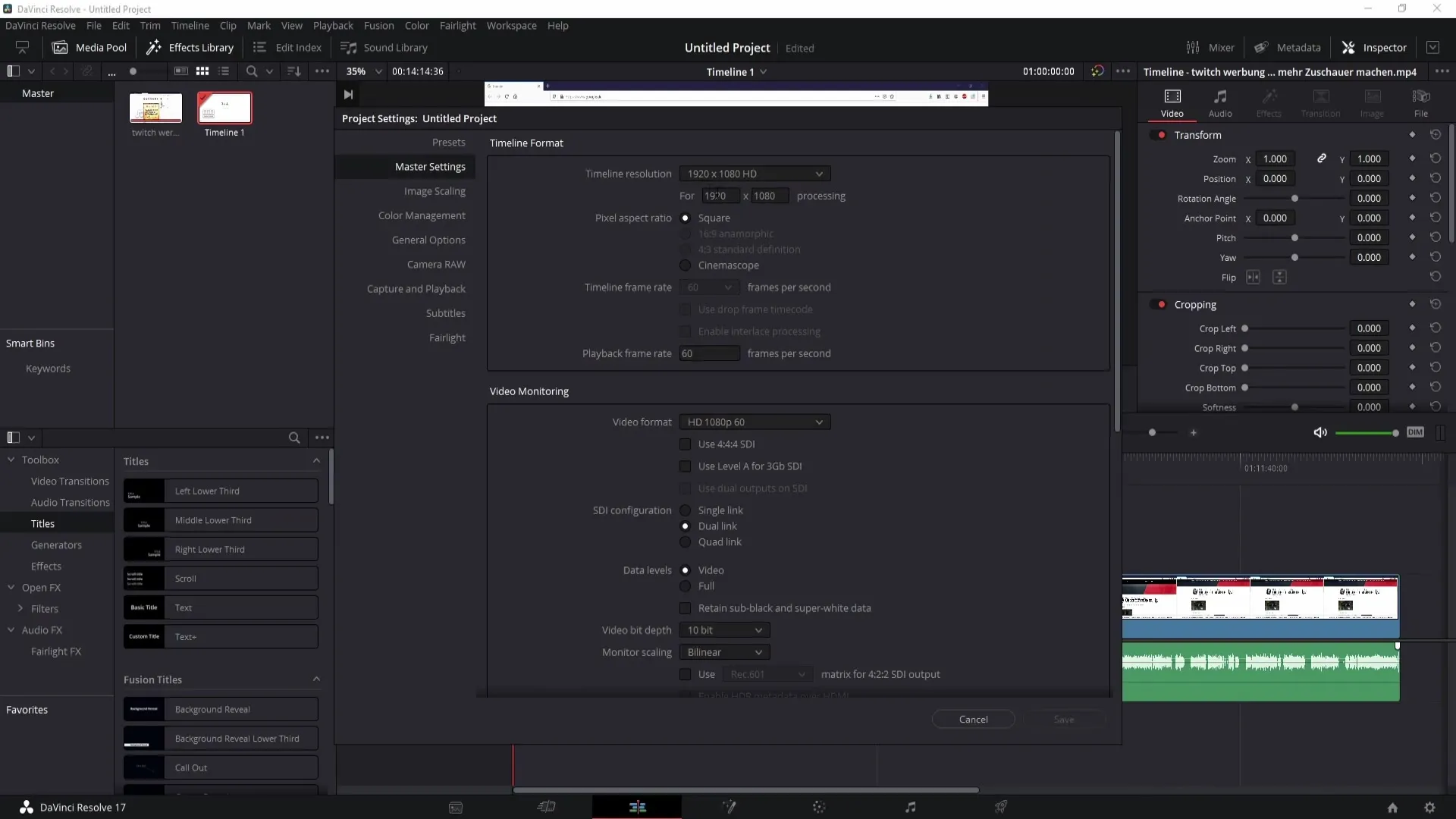
Di sini Anda dapat menyesuaikan pengaturan video. Anda akan memiliki kesempatan untuk mengubah resolusi proyek Anda. Cukup putar angka-angka tersebut sehingga Anda memiliki "1080" di tinggi dan "1920" di lebar. Hal ini akan memastikan bahwa format di proyek Anda benar.
Setelah Anda memutar angka-angka tersebut, klik "OK". Anda sekarang seharusnya melihat bahwa format video Anda telah berubah. Jika perlu, Anda dapat memperbesar sedikit untuk melihat gambar dengan lebih jelas.
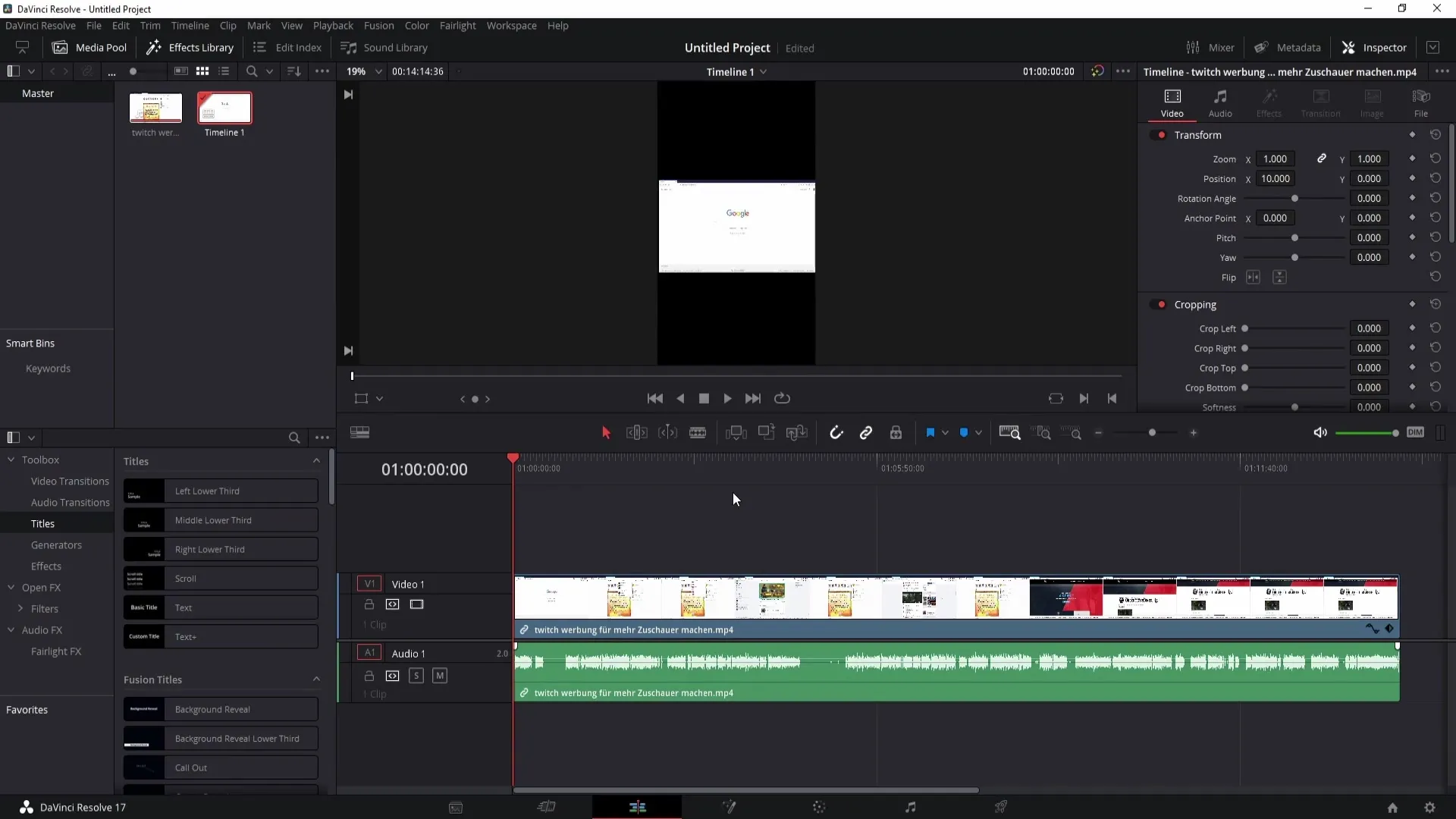
Karena video Anda mungkin terlihat sedikit buram sekarang, Anda perlu menyesuaikan pengaturan zoom dan posisi. Anda dapat melakukannya di bagian atas jendela dengan titik-titik yang sesuai. Gunakan tombol kiri untuk bergerak ke kiri atau kanan sambil mengubah posisi.
Jika Anda ingin bekerja dengan lebih presisi, Anda juga dapat memasukkan nilai secara manual. Klik dua kali pada nilai tersebut untuk memasukkan "3", misalnya, untuk penempatan yang tepat.
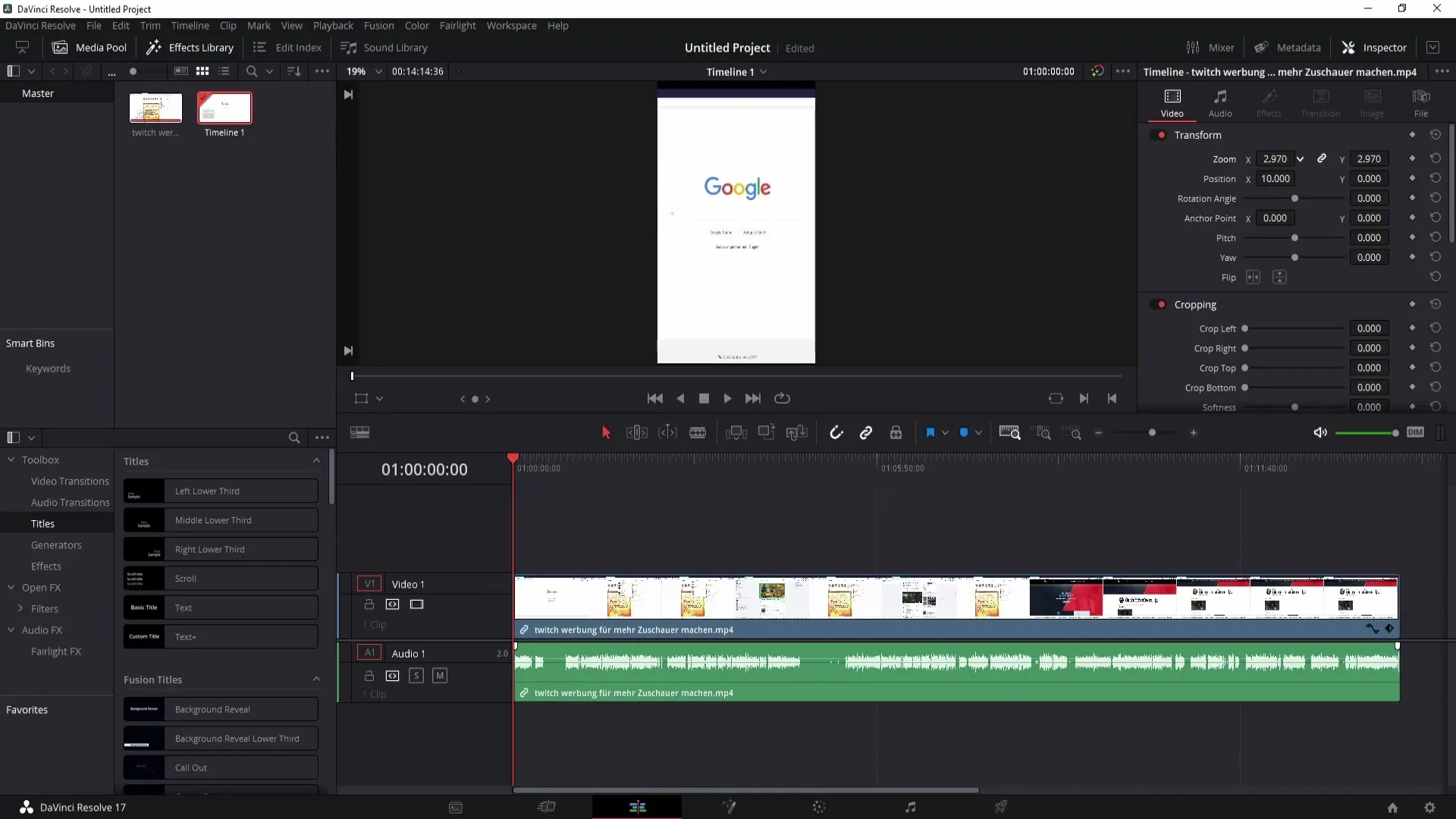
Sebagai alternatif, saya lebih suka mengontrol posisi dengan mouse untuk mendapatkan perasaan yang lebih baik dalam mendesain gambar.
Untuk mengubah dimensi gambar, pergilah ke pengaturan zoom. Di sini Anda dapat mengubah proporsi. Lepaskan ikatan yang menghubungkan nilai sehingga Anda dapat menyesuaikan sumbu X dan Y secara independen. Ini memungkinkan Anda untuk membuat gambar sedikit lebih lebar atau lebih sempit atau merentangkan gambar secara vertikal.
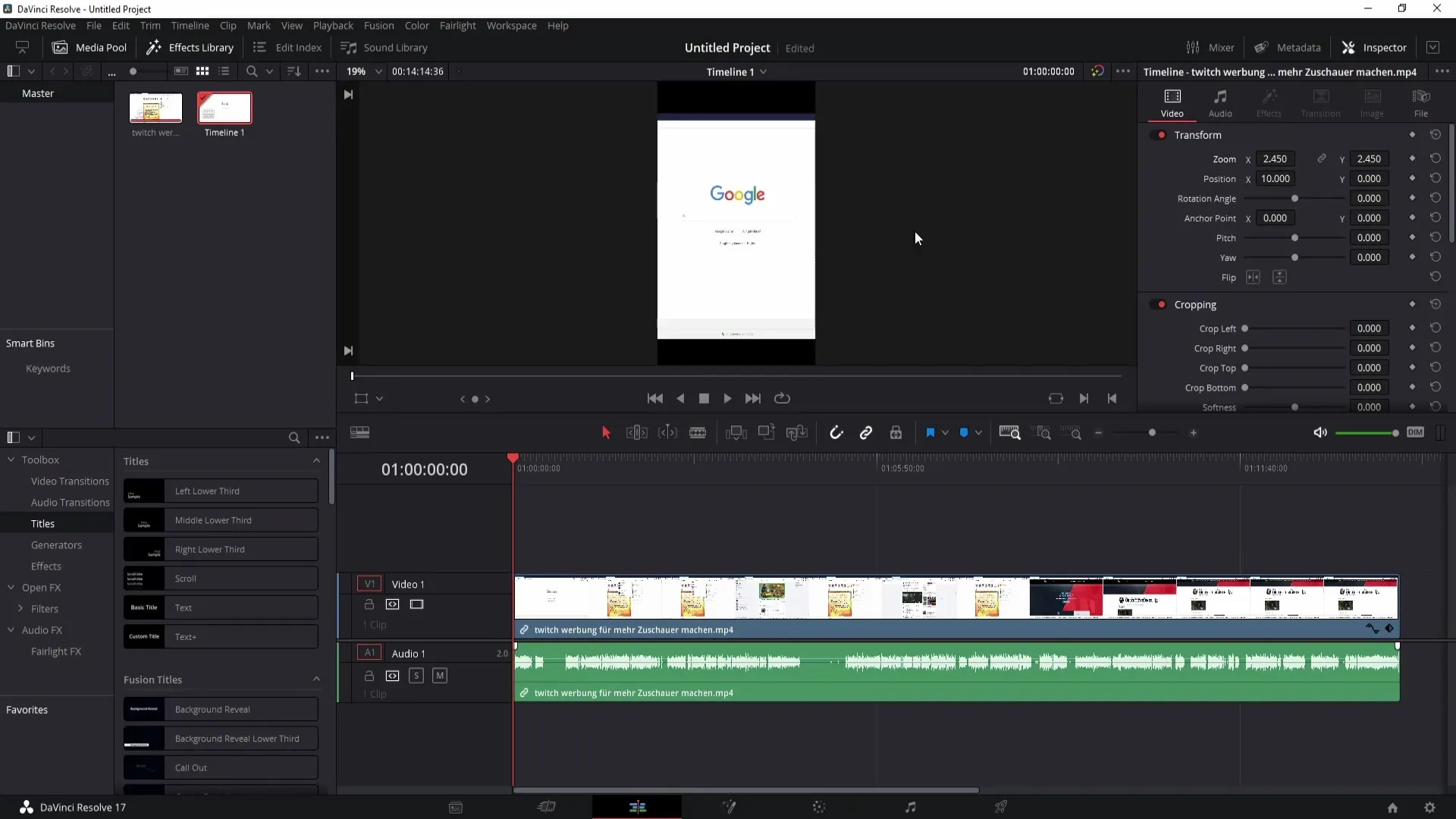
Jika Anda ingin mengatur ulang pengaturan, cukup klik ikon kecil dengan panah. Ini akan mengembalikan semua nilai ke pengaturan awal.
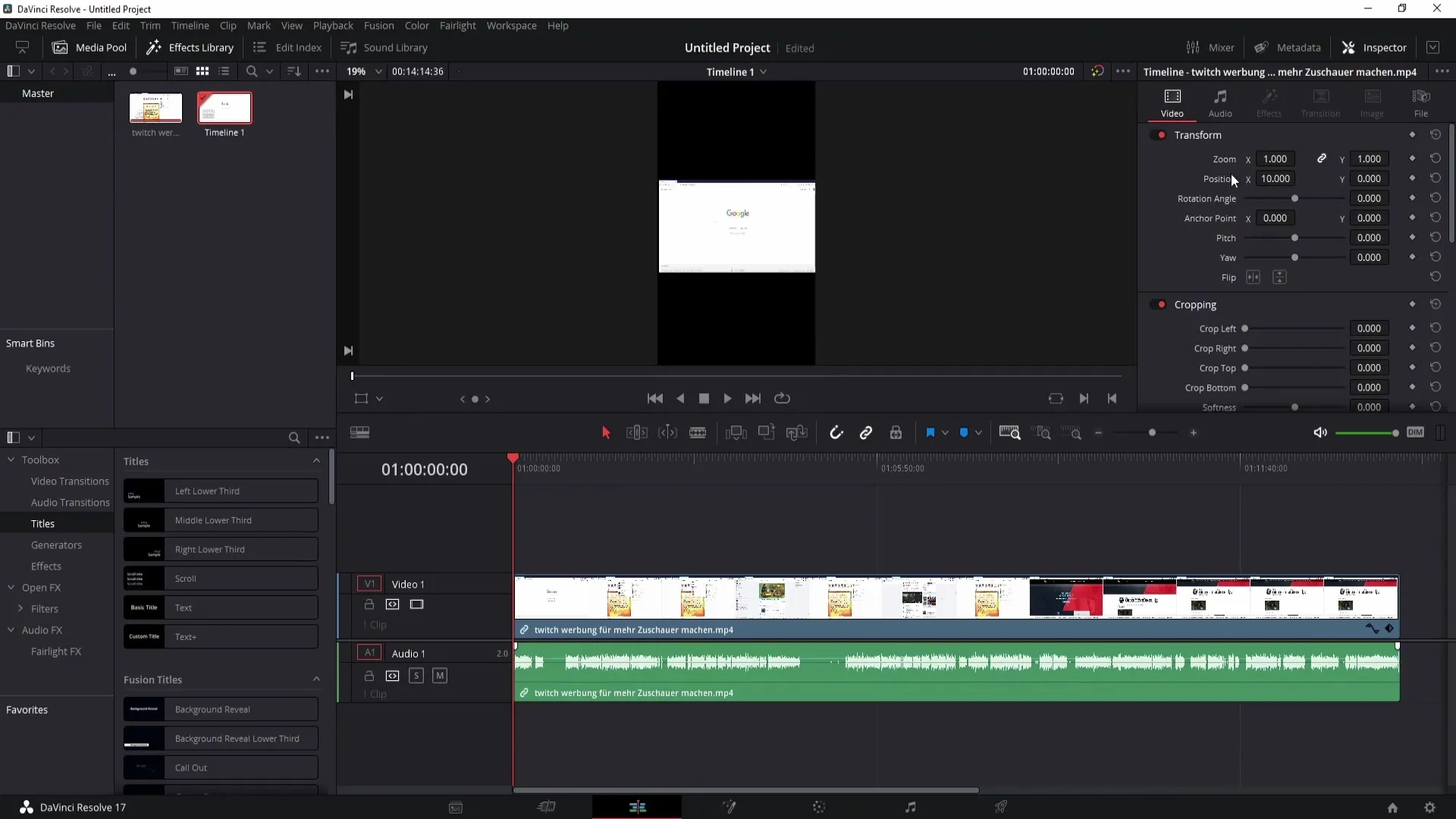
Untuk menyempurnakan posisi gambar Anda lebih lanjut, ubah nilai di sumbu X untuk memindahkan gambar Anda ke kiri atau kanan. Pada sumbu Y, pergerakan akan terjadi dari atas ke bawah. Di sumbu negatif, Anda akan menggeser gambar ke bawah, dan di sumbu positif, ke atas.
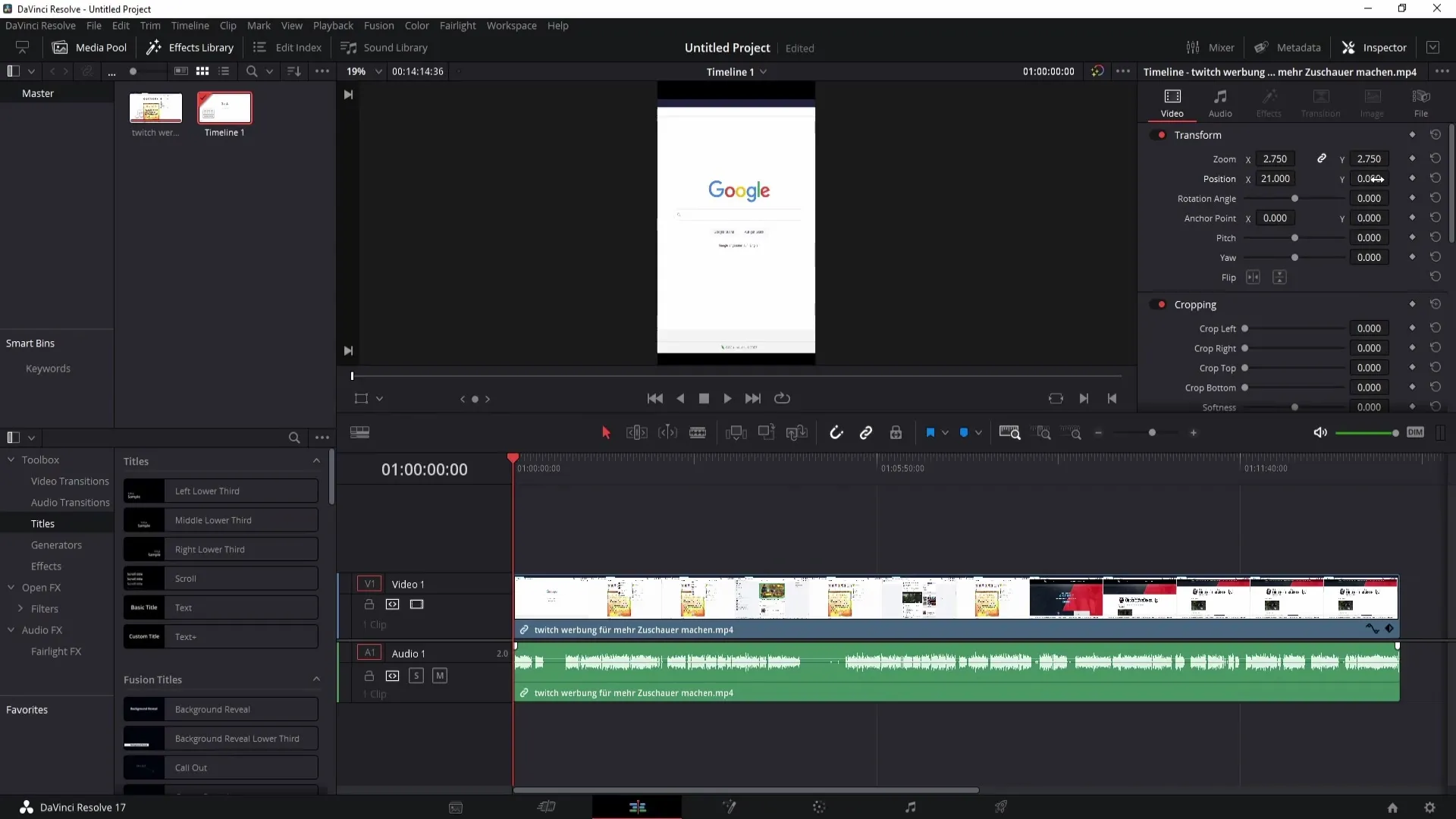
Untuk memastikan bahwa Anda menempatkan tepi gambar dengan benar, Anda bisa menggunakan roda mouse untuk melakukan zoom masuk. Anda akan melihat bahwa Anda tidak dapat zoom ke semua area. Oleh karena itu, tahan tombol Ctrl (atau tombol Command pada Mac) dan gulir ke bawah untuk mendekati tepi tersebut.
Hal yang sama berlaku saat Anda zoom keluar. Tahan lagi tombol Ctrl atau Command dan gulir ke atas untuk memeriksa gambar Anda dengan teliti.
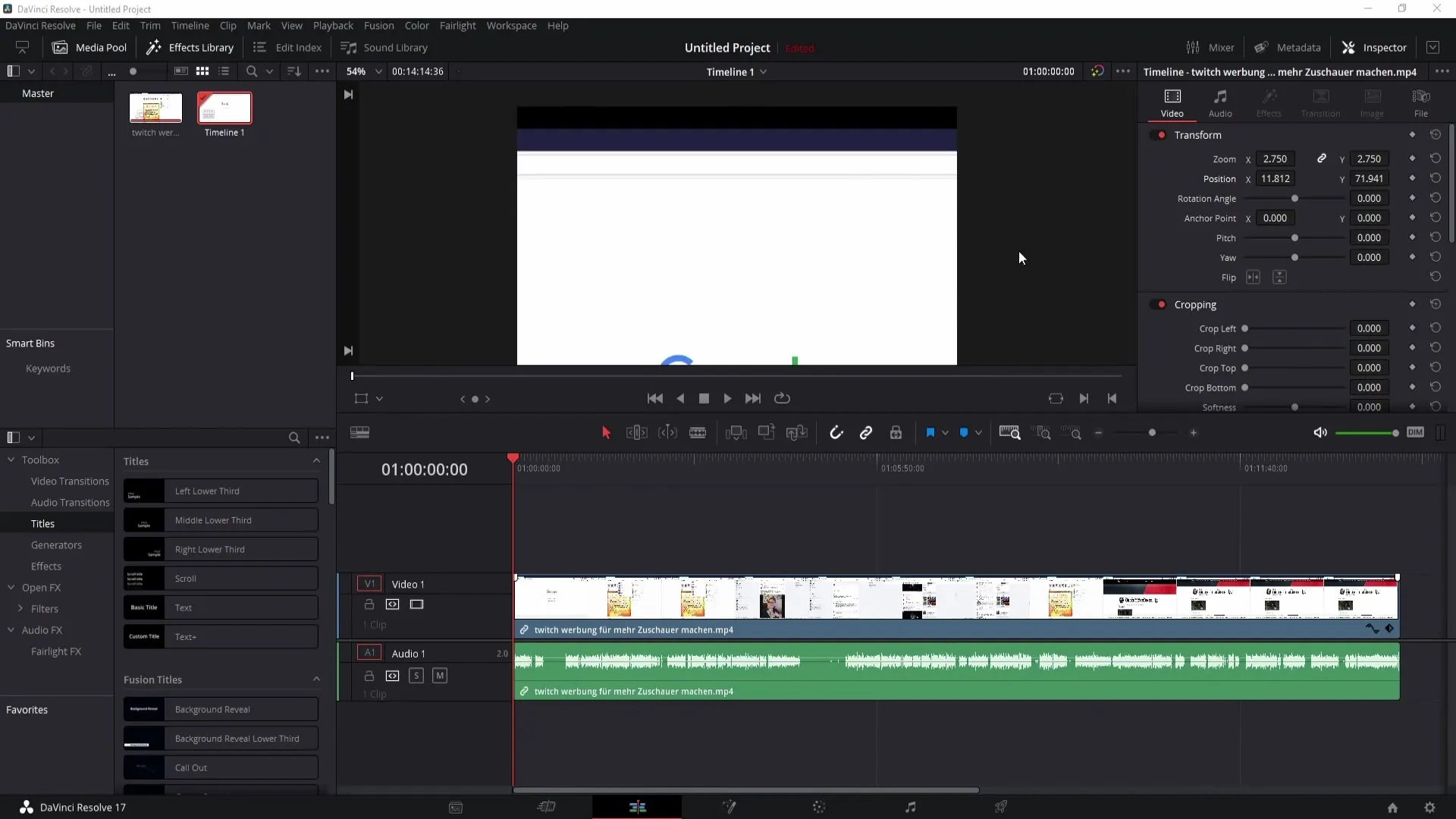
Ini memungkinkanmu untuk mengontrol tata letak secara tepat dan membantumu mencapai hasil yang diinginkan.
Rangkuman
Dalam panduan ini, kamu telah belajar cara mengubah format dari 16:9 menjadi 9:16 di DaVinci Resolve. Kami telah menjelaskan langkah-langkah yang diperlukan untuk menyesuaikan pengaturan video, zoom, dan penempatan gambar. Dengan metode ini, kamu dapat memastikan bahwa video kamu diformat dengan optimal untuk perangkat mobile.
Pertanyaan Umum
Bagaimana cara mengubah format di DaVinci Resolve?Pergi ke pengaturan video dan putar nilai tinggi dan lebar.
Mengapa video saya terlihat aneh setelah perubahan format?Kamu mungkin perlu menyesuaikan gambar dan mengubah zoom serta posisi.
Dapatkah saya memasukkan nilai posisi dan zoom dengan tepat?Ya, kamu bisa melakukan klik ganda pada nilai dan menginput secara manual.
Bagaimana cara mengembalikan nilai ke nilai standar?Cukup klik ikon panah di samping pengaturan.
Bisakah saya melihat semua area gambar saat melakukan zoom?Untuk memperbesar ke sisi, tahan tombol Ctrl atau Command.


